Een tekst in een afbeelding heeft een hogere leesbaarheidsgraad dan een eenvoudig tekstbericht. Daarom zijn afbeeldingen met informatieve tekst een populaire manier geworden om informatie te delen. Soms wilt u echter de tekst op de afbeelding wijzigen om fouten te herstellen of de formulering te verbeteren.
Omdat tekst op afbeeldingen niet bewerkbaar is, moet u de juiste afbeeldingseditor gebruiken om tekst op afbeeldingen effectief te bewerken. Dit is precies wat we in deze gids zullen behandelen. Hier leert u over drie snelle en effectieve manieren om tekst op afbeeldingen te bewerken en de stappen die u moet volgen. Dus laten we beginnen!
Deel 1. Is het mogelijk om tekst op een afbeelding (JPEG/PNG/JPG) te bewerken?
Ja, u kunt tekst op een afbeelding bewerken (JPEG/PNG/JPG). Hiervoor hebt u een tool nodig die tekst op een afbeelding kan detecteren met behulp van OCR (optical character recognition) technologie en u vervolgens tekst kunt toevoegen/verwijderen terwijl de lay-out en het lettertype behouden blijven. UPDF is zo'n tool die deze taken op een handige manier vereenvoudigt. U kunt het gratis verkrijgen door op de onderstaande downloadknop te klikken.
Windows • macOS • iOS • Android 100% veilig
Als alternatief kunt u eerst de tekst volledig verwijderen en vervolgens een nieuwe toevoegen. Over het algemeen kunt u tekst op een afbeelding eenvoudig vervangen als u de juiste editortool gebruikt. Lees het volgende deel om meer te leren over dergelijke tools.
Deel 2. Hoe kan ik tekst op een afbeelding bewerken?
Tekst op een afbeelding bewerken is mogelijk met verschillende methoden, waarbij elke methode een andere aanpak biedt om de bewerkingen uit te voeren. Hieronder hebben we drie methoden/tools voor het bewerken van tekst op een afbeelding op een rijtje gezet:
Methode 1. Bewerk tekst op een afbeelding met UPDF – De meest geavanceerde manier om tekst te verwijderen
De eerste en meest efficiënte manier om tekst op een afbeelding te bewerken is via UPDF.
UPDF is een AI-gestuurde, krachtige editortool die tekst op afbeeldingen kan bewerken, verwijderen en vervangen. Het ondersteunt ook het wijzigen van tekstkleur, lettertype en meer. De ingebouwde OCR-technologie detecteert intelligent de tekst op een afbeelding en maakt deze bewerkbaar. Daarna kunt u met de editor de tekst eenvoudig bewerken zoals u wilt.
Het beste aan UPDF is dat het de lay-out en het lettertype van de afbeelding kan behouden. Als u bijvoorbeeld extra tekst op een afbeelding wilt invoegen, kunt u de tekst in hetzelfde bestaande lettertype toevoegen met UPDF. Op deze manier behoudt u de integriteit van de afbeelding.
De belangrijkste kenmerken van UPDF zijn als volgt:
- Het biedt een klikgebaseerde, gebruiksvriendelijke interface die geen leercurve vereist.
- Het kan op een intelligente manier tekst toevoegen, bewerken of verwijderen uit afbeeldingen.
- De OCR kan tekst in 38 talen detecteren.
- U kunt de tekstkleur, het lettertype en andere details wijzigen.
- De lay-out en het lettertype van de afbeelding blijven behouden tijdens het bewerken van de tekst.
- Het biedt ook annotatieopties om de visuele aspecten te verbeteren door te markeren, markeren, onderstrepen, stempels/stickers in te voegen, enz.
- De OCR-functie is beschikbaar in UPDF voor Windows en Mac.
Over het algemeen is UPDF een betrouwbare en feature-rijke tool om tekst op een afbeelding vakkundig te bewerken. Volg de onderstaande stappen om te leren hoe u tekst in een afbeelding kunt wijzigen met UPDF:
Stap 1. Download en start UPDF op uw Windows/Mac-computer.
Windows • macOS • iOS • Android 100% veilig
Klik op Bestand > Maken > PDF naar afbeelding en selecteer de afbeelding die u wilt bewerken.

Stap 2. Tik op de OCR-optie in de rechterzijbalk. Pas in de prompt de instellingen aan, zoals taal, lay-out, enz. Als u klaar bent, klikt u op "OCR uitvoeren".

Stap 3. Wacht tot de OCR is voltooid. Daarna wordt uw tekst bewerkbaar. Klik nu op de optie "Bewerken" in de linkerzijbalk en selecteer de tekst die u wilt bewerken. Breng de gewenste wijzigingen aan. U kunt ook de kleur, het lettertype, enz. wijzigen.

Stap 4. Om het bestand weer op te slaan als een afbeelding, klikt u op de optie "Exporteren" in de rechterzijbalk en selecteert u "Afbeelding". Geef het afbeeldingsformaat op en klik op "Exporteren" om het op te slaan als een afbeelding.
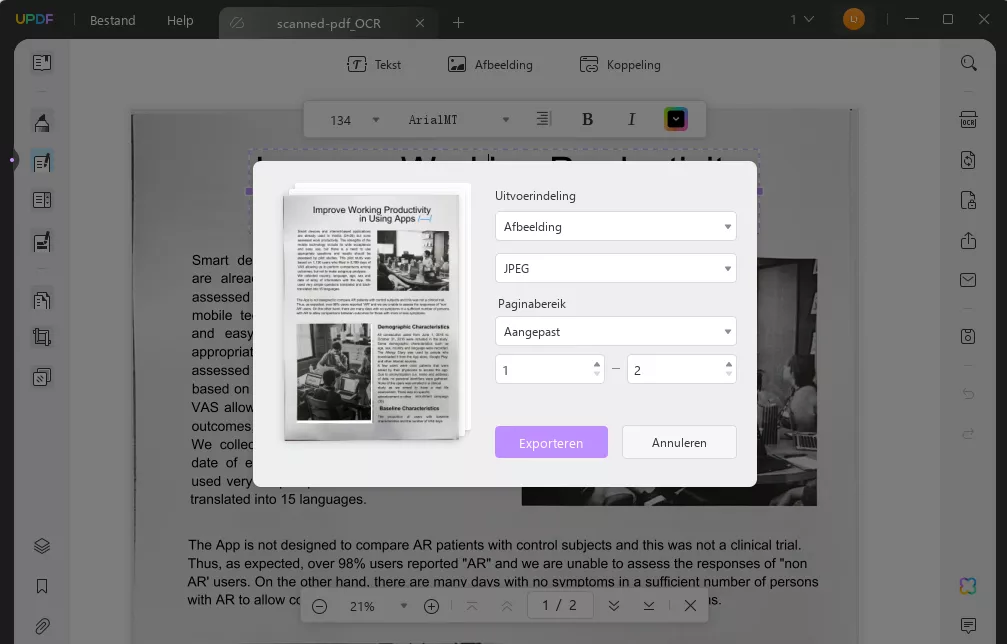
Dat is alles! Op deze manier kunt u met een paar klikken op intelligente wijze tekst op afbeeldingen bewerken. Download daarom UPDF en bewerk of vervang moeiteloos tekst op afbeeldingen.
Windows • macOS • iOS • Android 100% veilig
Bekijk de onderstaande video voor meer informatie over het OCR-en van een PDF.
Met de hierboven beschreven methode kunt u de tekst op de afbeelding direct bewerken. Als u alle tekst van de afbeelding wilt kopiëren in plaats van de tekst van de afbeelding te bewerken, kunt u de afbeelding uploaden naar UPDF AI en deze direct extraheren.
Methode 2. Vervang tekst op afbeelding met Paint 3D
Paint 3D is een ingebouwde tool die bij Windows wordt geleverd en creatieve functies biedt om 2D- en 3D-graphics te maken. Het vergemakkelijkt ook het bewerken of vervangen van tekst op afbeeldingen of het toevoegen van nieuwe tekst.
Volg de onderstaande stappen om tekst op een afbeelding te bewerken met Paint 3D:
Stap 1. Start de Paint 3D-app op uw Windows-computer en open het afbeeldingsbestand dat u wilt verwerken.
Stap 2. Klik bovenaan op het tabblad '2D-vormen' en selecteer de ruimte 'Vierkant'.
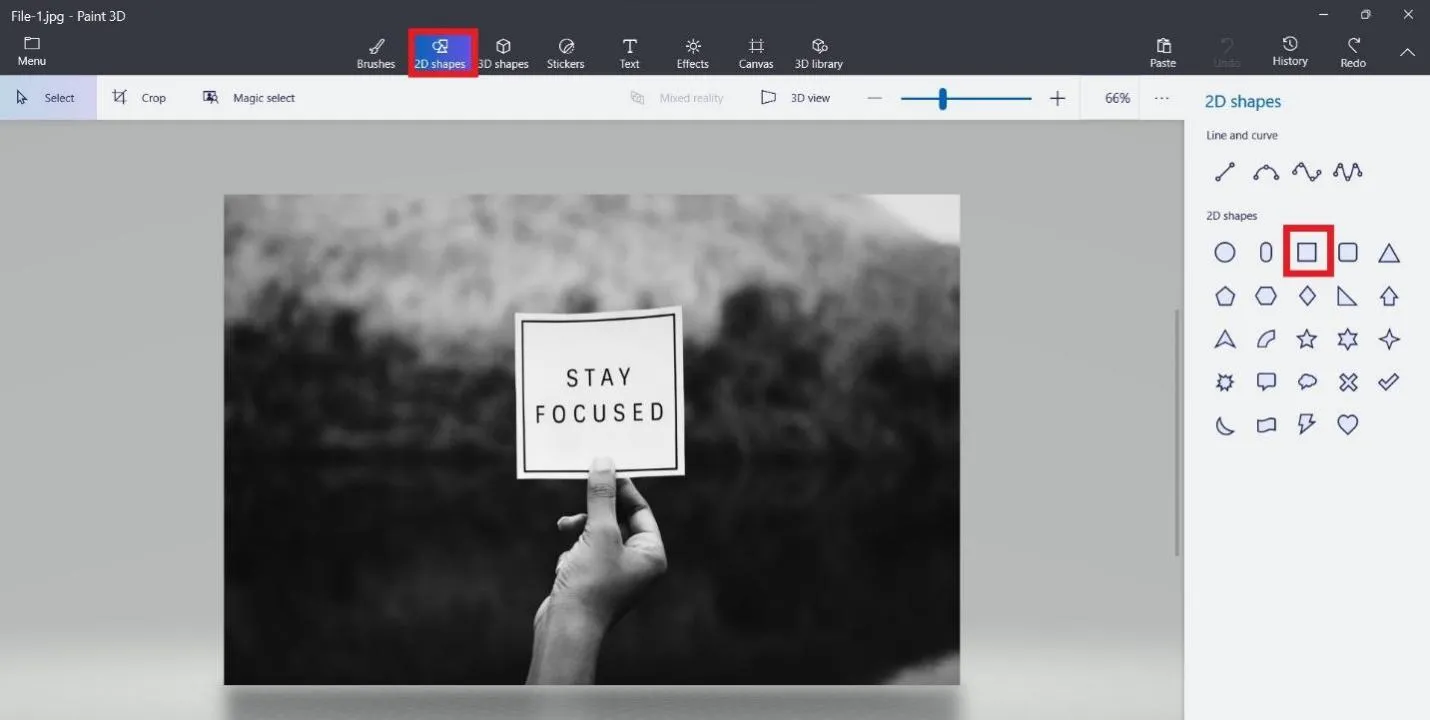
Stap 3. Klik en sleep de muis over de tekst die u wilt vervangen.
Stap 4. Pas de kleur aan zodat deze overeenkomt met de achtergrondkleur van de tekst en maak de dikte "100px" zodat de kleur over de tekst heen zichtbaar is en verwijder deze vervolgens.
Stap 5. Klik bovenaan op het tabblad 'Tekst' en voeg het tekstvak in met nieuwe tekst in het lettertype/de kleur van uw keuze.
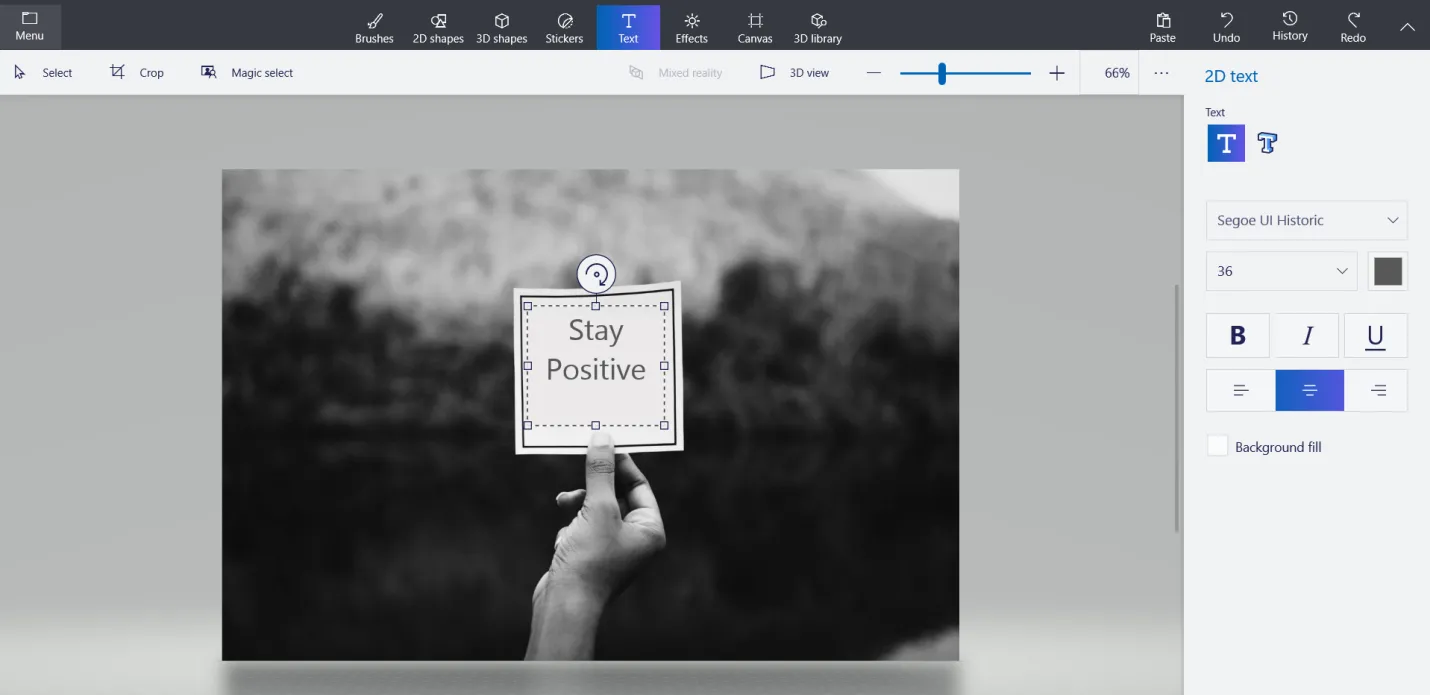
Op deze manier kunt u Paint 3D gebruiken om tekst in een afbeelding te veranderen. Er zijn echter een paar nadelen aan deze methode, zoals hieronder:
Nadelen:
- Het kan niet direct tekst in de afbeelding detecteren en bewerken (geen OCR).
- Het vereist het volledig verwijderen van de bestaande tekst.
- Het kan moeite hebben om tekst te vervangen door een nieuwe als de achtergrond niet in een eenvoudige effen kleur is.
- Het vereist meerdere ingewikkelde stappen
Methode 3. Bewerk tekst op een foto met PhotoKit
PhotoKit is een webgebaseerde fotobewerkingstool die veel functies biedt, waaronder de optie om tekst op afbeeldingen te bewerken. Dus als u tekst op een afbeelding wilt bewerken zonder software te installeren, volgt u de onderstaande stappen om PhotoKit te gebruiken:
Stap 1. Ga naar de PhotoKit-website en upload de afbeelding die u wilt verwerken.
Stap 2. Klik op de optie "Inpaint" in de onderste lijst en sleep de muis over de tekst die u wilt verwijderen. Zodra u klaar bent, wordt de tekst uit de afbeelding verwijderd.
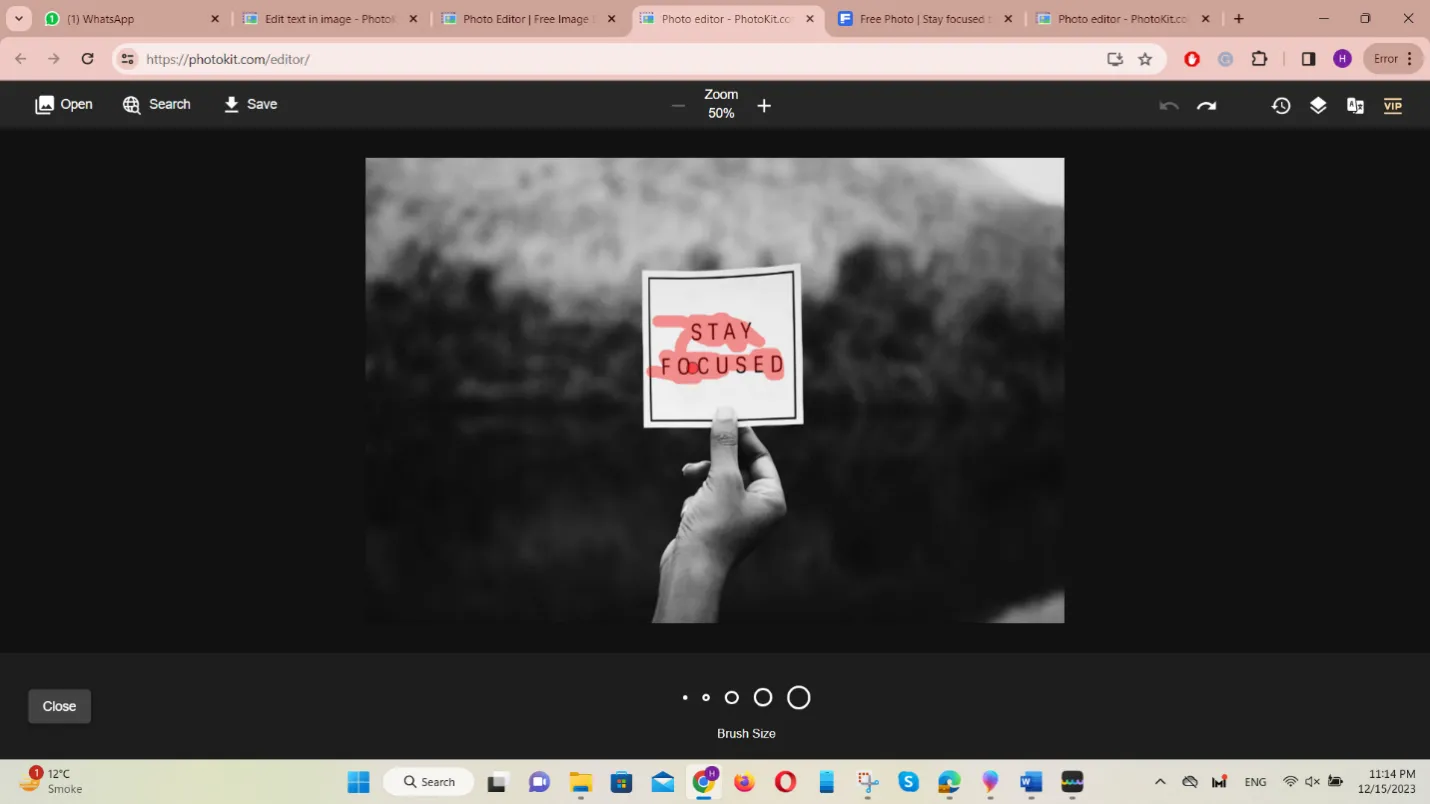
Stap 3. Klik op de optie 'Tekst' en voeg het tekstvak in met nieuwe tekst.
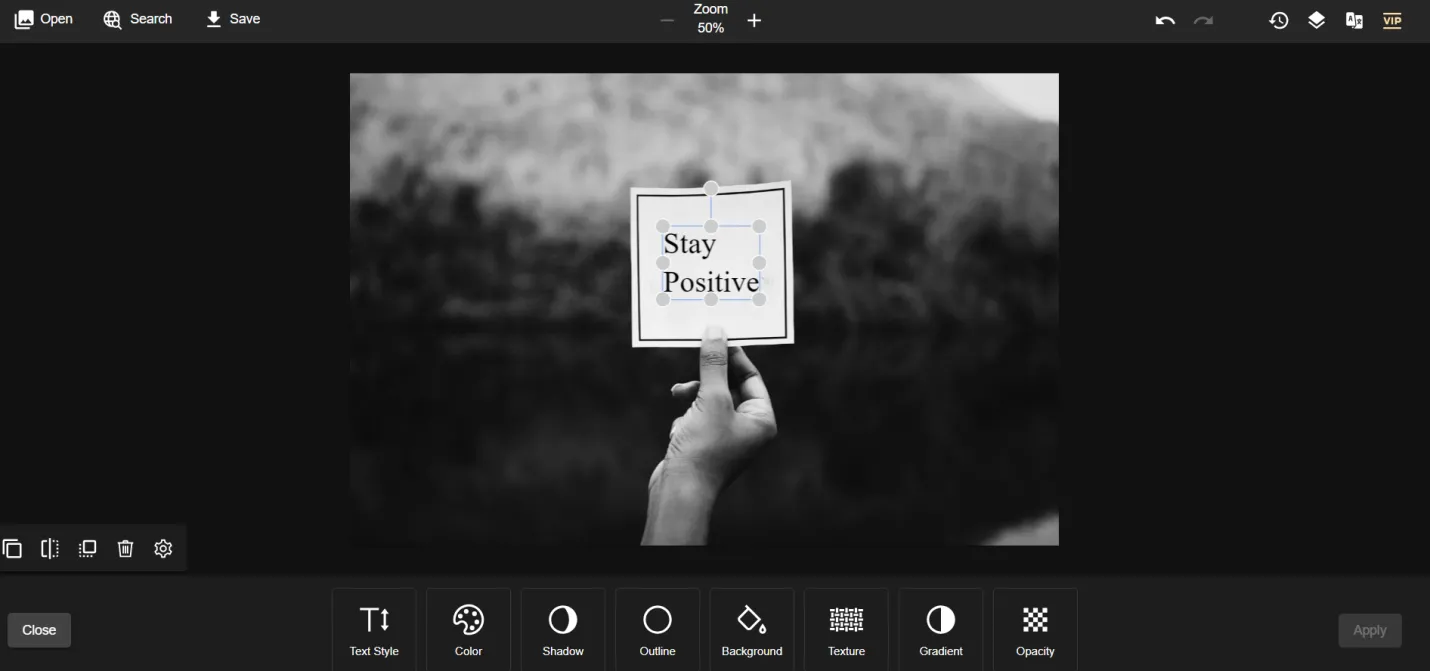
Op deze manier kunt u met PhotoKit tekst in een afbeelding online wijzigen. Net als Paint 3D heeft het ook een paar nadelen, namelijk:
Nadelen:
- Het kan niet direct tekst in de afbeelding detecteren en bewerken (geen OCR).
- Het vereist het volledig verwijderen van de bestaande tekst.
- De "Inpaint"-functie verwijdert de tekst mogelijk niet goed
- Het kan moeite hebben om tekst te vervangen door een nieuwe één als de achtergrond niet in een eenvoudige effen kleur is.
- Het vereist meerdere ingewikkelde stappen.
Over het geheel genomen kunnen noch PhotoKit noch Paint 3D tippen aan de geavanceerde functionaliteit die UPDF biedt, met name de OCR-technologie en directe bewerking. Daarom schittert UPDF als de beste methode om tekst op een afbeelding te bewerken. UPDF heeft echter nog veel meer topfunctionaliteiten te bieden. Lees het volgende deel om er meer over te weten te komen.
Deel 3. Bonus: UPDF is meer dan alleen een hulpmiddel voor het bewerken van afbeeldingen en tekst
Hoewel UPDF uitblinkt in zijn uitzonderlijke beeldtekstbewerkingsfunctionaliteit, reiken de mogelijkheden veel verder dan dat. U kunt het downloaden voor een gratis proefperiode en het volledige scala aan krachtige functies verkennen.
Windows • macOS • iOS • Android 100% veilig
Het is een complete PDF-editortool, wat betekent dat u met UPDF ook de volgende functies kunt ervaren:
- PDF's maken: U kunt PDF's maken van begin tot eind, maar ook andere bestandstypen, zoals Word, PPT, Excel, afbeeldingen, tekst, etc.
- PDF's bewerken: U kunt uitgebreide bewerkingen uitvoeren op PDF's, van het toevoegen/bewerken van tekst en afbeeldingen tot het wijzigen van links, achtergronden, kopteksten, voetteksten, enzovoort.
- PDF's converteren: Hiermee kunt u één of meerdere PDF's converteren naar verschillende andere formaten, zoals afbeeldingen, tekst, Word, Excel, PPT, RTF, CSV en HTML.
- PDF's annoteren : U kunt markeringen, tekeningen, onderstrepingen maken en opmerkingen/stempels/stickers/tekstvakken invoegen.
- AI Assistant : Deze biedt een AI-chatbot (UPDF AI) waarmee u met documenten kunt chatten om een samenvatting, vertaling, uitleg of menselijke vraag- en antwoordmogelijkheden over de inhoud van het document te krijgen.
- PDF's beveiligen : U kunt PDF's beveiligen met wachtwoorden of ze bewerken.
- PDF's samenvoegen : hiermee kunt u twee of meer PDF's samenvoegen tot één PDF.
- PDF's comprimeren : Hiermee kunt u grote PDF-bestanden verkleinen, afhankelijk van de documentkwaliteit van uw keuze.
- PDF's ordenen : U kunt PDF-pagina's toevoegen, verwijderen, roteren, splitsen, bijsnijden, extraheren en opnieuw ordenen.
- Cloudopslag : biedt 10 GB aan cloudopslag om documenten overal op te slaan en te openen.

Over het algemeen is UPDF uw ultieme metgezel voor het bewerken van tekst op afbeeldingen of het vakkundig verwerken van PDF's en andere documenten. Installeer daarom UPDF op uw computer of Android/iPhone-apparaat en upgrade naar UPDF Pro , u zult er geen spijt van krijgen! U kunt ook dit reviewartikel lezen om er meer over te weten te komen.
Conclusie
Tekst op afbeeldingen bewerken is een veelvoorkomende vaardigheid om te beheersen om tekst in afbeeldingen eenvoudig aan te passen wanneer dat nodig is. Hierboven hebben we een paar manieren besproken om tekst in een afbeelding te wijzigen. UPDF domineert echter als de beste van allemaal vanwege de meest intuïtieve en intelligente aanpak. Het kan eenvoudig tekst uit afbeeldingen extraheren met OCR en maakt het vervolgens mogelijk om de inhoud, kleur, lettertype en nog veel meer aan te passen. Daarom zal deze gids de discussie afronden door u voor te stellen om UPDF te downloaden en moeiteloos tekst op afbeeldingen te bewerken of te vervangen.
Windows • macOS • iOS • Android 100% veilig
 UPDF
UPDF
 UPDF voor Windows
UPDF voor Windows UPDF voor Mac
UPDF voor Mac UPDF voor iPhone/iPad
UPDF voor iPhone/iPad UPDF voor Android
UPDF voor Android UPDF AI Online
UPDF AI Online UPDF Sign
UPDF Sign PDF bewerken
PDF bewerken PDF annoteren
PDF annoteren PDF maken
PDF maken PDF-formulier
PDF-formulier Links bewerken
Links bewerken PDF converteren
PDF converteren OCR
OCR PDF naar Word
PDF naar Word PDF naar afbeelding
PDF naar afbeelding PDF naar Excel
PDF naar Excel PDF organiseren
PDF organiseren PDF samenvoegen
PDF samenvoegen PDF splitsen
PDF splitsen PDF bijsnijden
PDF bijsnijden PDF roteren
PDF roteren PDF beveiligen
PDF beveiligen PDF ondertekenen
PDF ondertekenen PDF bewerken
PDF bewerken PDF opschonen
PDF opschonen Beveiliging verwijderen
Beveiliging verwijderen Lees PDF
Lees PDF UPDF Cloud
UPDF Cloud PDF comprimeren
PDF comprimeren PDF afdrukken
PDF afdrukken Batch Process
Batch Process Over UPDF AI
Over UPDF AI UPDF AI-oplossingen
UPDF AI-oplossingen AI Gebruikersgids
AI Gebruikersgids FAQ over UPDF AI
FAQ over UPDF AI PDF samenvatten
PDF samenvatten PDF vertalen
PDF vertalen Chatten met PDF
Chatten met PDF Chatten met afbeelding
Chatten met afbeelding PDF naar Mindmap
PDF naar Mindmap Chatten met AI
Chatten met AI PDF uitleggen
PDF uitleggen Wetenschappelijk onderzoek
Wetenschappelijk onderzoek Papier zoeken
Papier zoeken AI-proeflezer
AI-proeflezer AI-schrijver
AI-schrijver AI-huiswerkhulp
AI-huiswerkhulp AI-quizgenerator
AI-quizgenerator AI-wiskundige oplosser
AI-wiskundige oplosser PDF naar Word
PDF naar Word PDF naar Excel
PDF naar Excel PDF naar PowerPoint
PDF naar PowerPoint Gebruikershandleiding
Gebruikershandleiding UPDF-trucs
UPDF-trucs Veelgestelde Vragen
Veelgestelde Vragen UPDF Beoordelingen
UPDF Beoordelingen Downloadcentrum
Downloadcentrum Blog
Blog Nieuwsruimte
Nieuwsruimte Technische Specificaties
Technische Specificaties Updates
Updates UPDF versus Adobe Acrobat
UPDF versus Adobe Acrobat UPDF versus Foxit
UPDF versus Foxit UPDF versus PDF Expert
UPDF versus PDF Expert

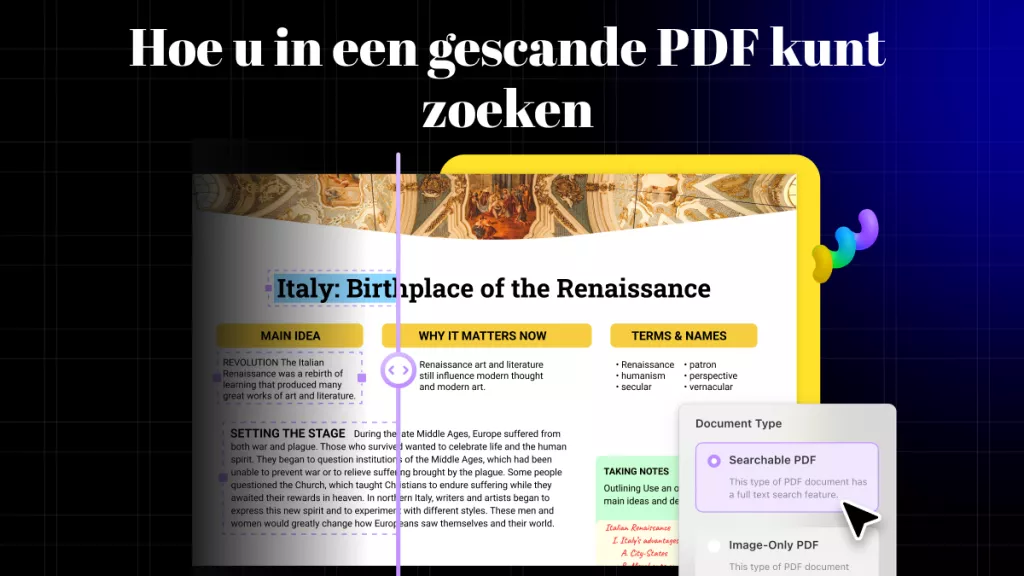



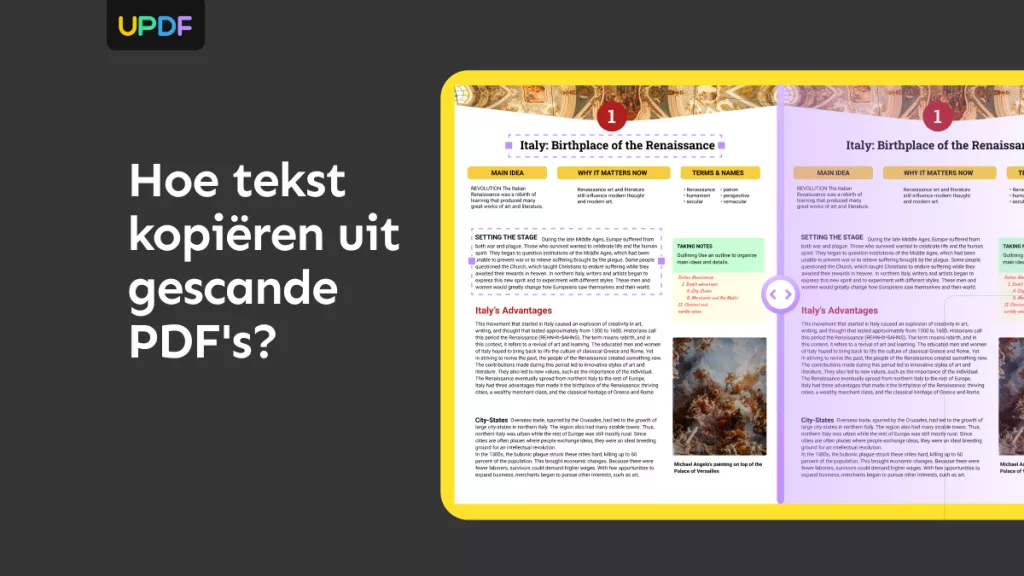

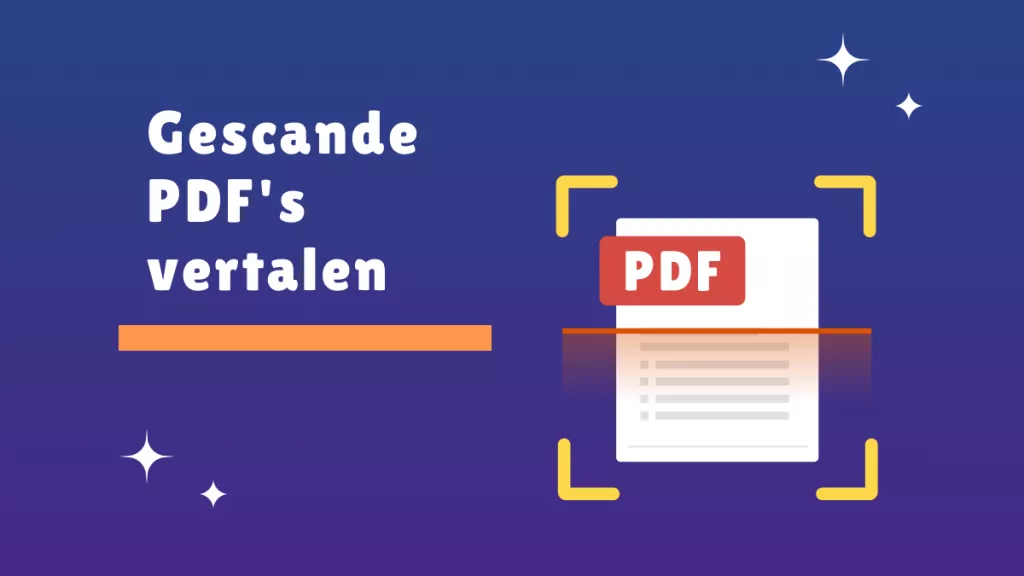



 Nls Jansen
Nls Jansen